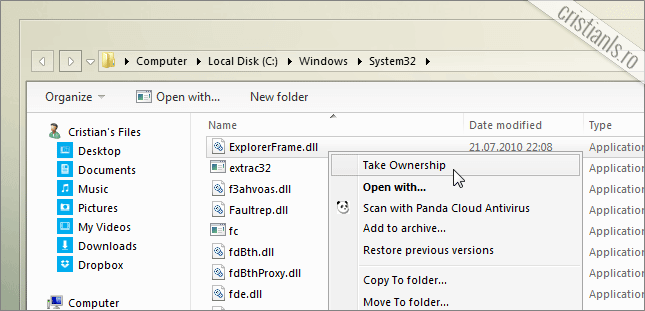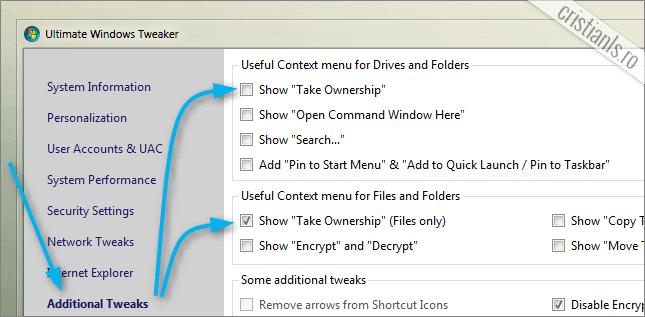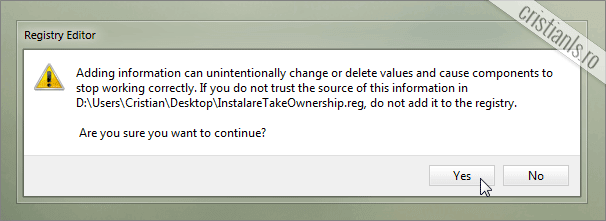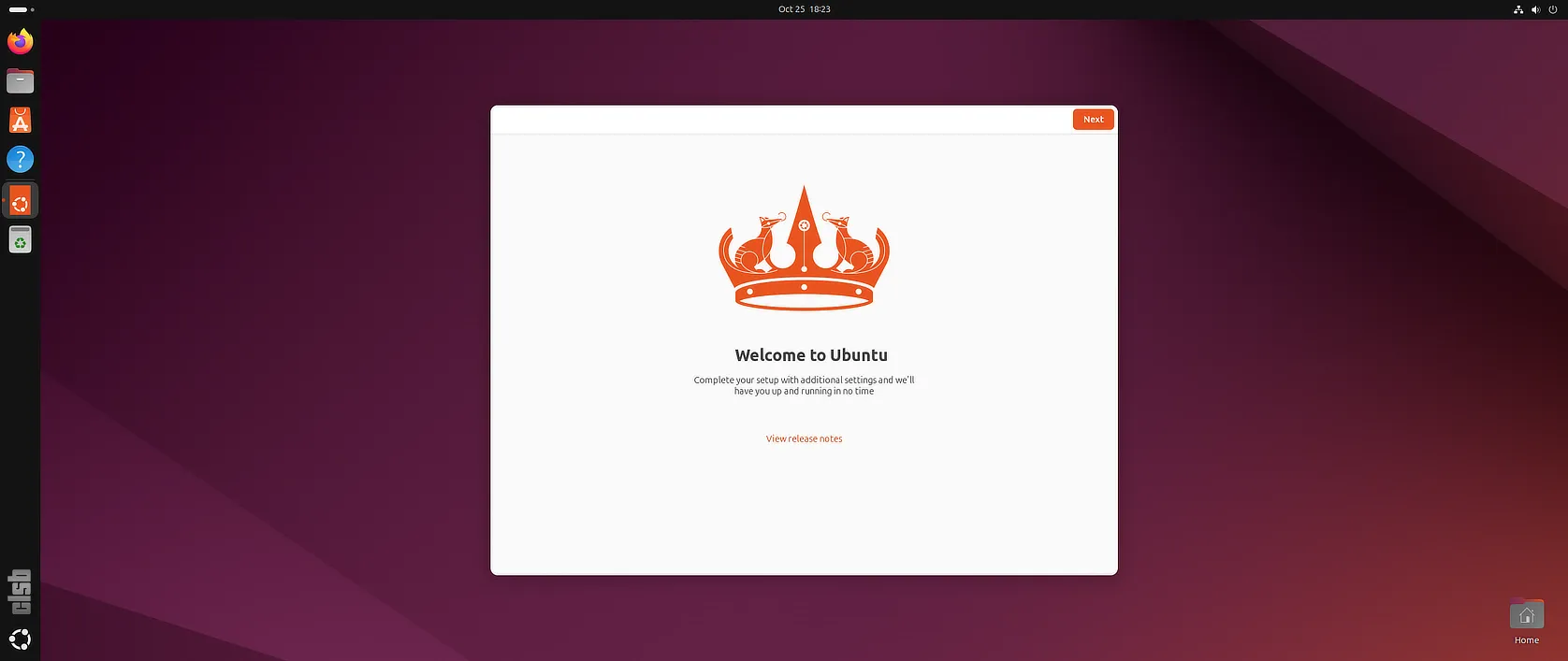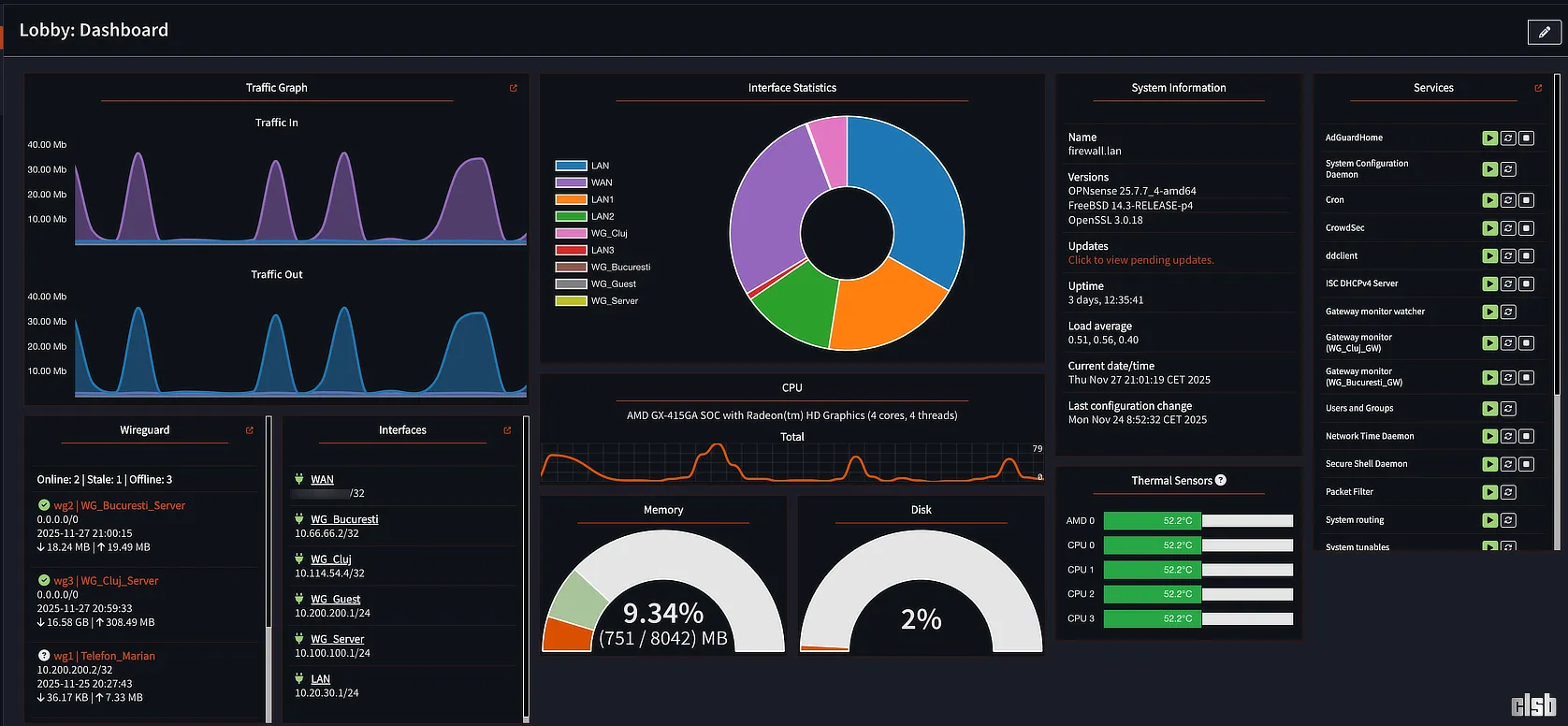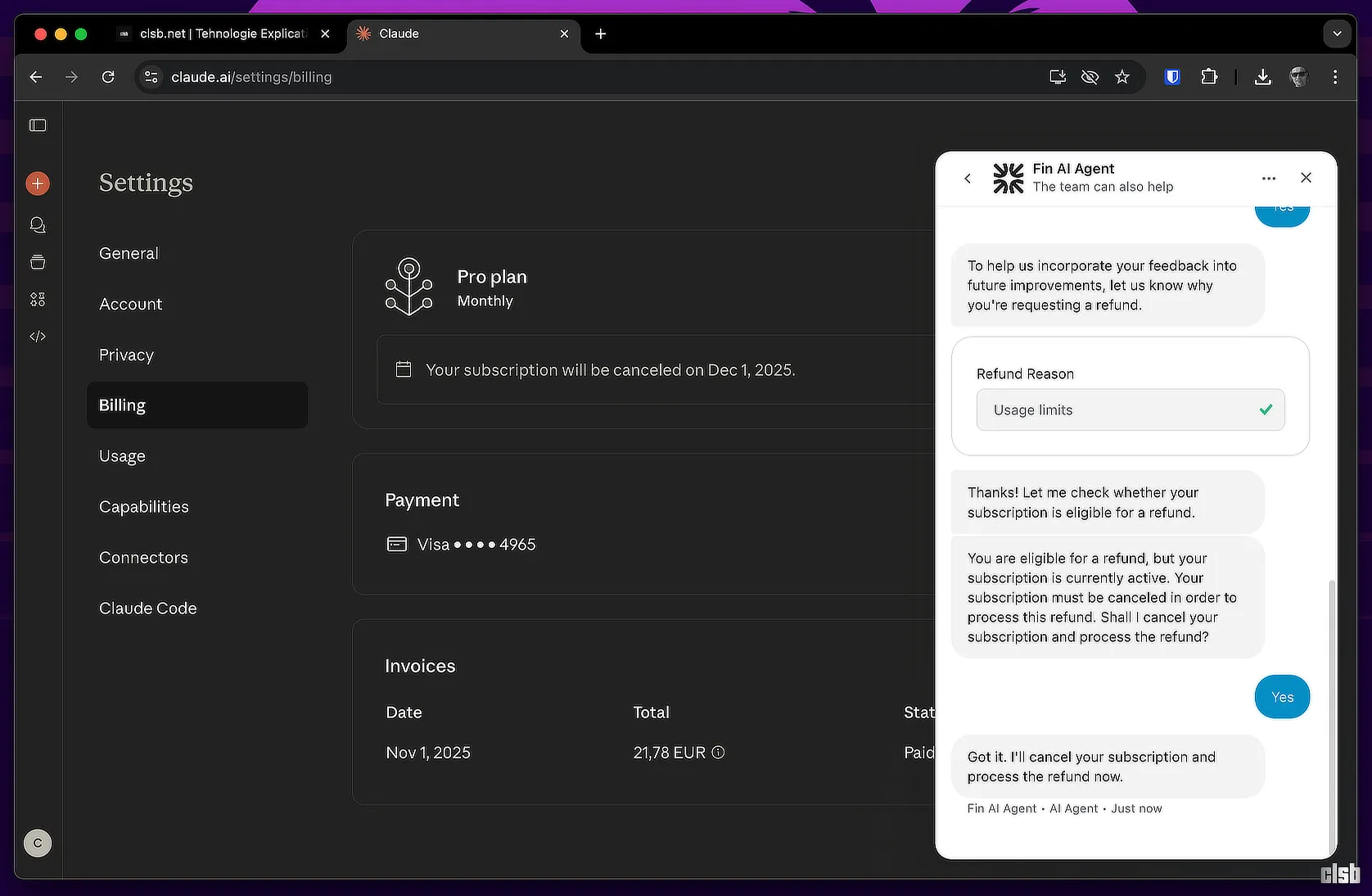Opțiunea Take Ownership, după cum propriul său nume o indică, ne oferă posibilitatea de a deveni proprietarii cu drept total asupra folderelor și fișierelor din PC, ceea ce ne va permite să modificăm sau eliminăm respectivele foldere și fișiere; cu alte cuvinte, Take Ownership ne acordă permisiuni de administrare asupra acestora.
Pentru a integra opțiunea Take Ownership în meniul contextual afișat la realizarea unui click dreapta asupra unui folder sau fișier, va trebui să adăugăm câteva chei în regiștrii sistemului de operare Windows. Putem face asta manual, creând și configurând valoarea fiecărei chei în parte, cu ajutorul unui program (Ultimate Windows Tweaker, de exemplu), sau adăugând prin instalare cheile necesare în regiștrii.
Adăugare Take Ownership cu Ultimate Windows Tweaker
Ultimate Windows Tweaker, pe lângă celelalte posibilități de ajustare și personalizare pe care ni le oferă, ne permite și să adaugăm opțiunea Take Ownership în meniul contextual al folderelor și fișierelor. Acesta este gratuit, portabil (adică nu trebuie instalat pentru a fi utilizat) și compatibil cu toate versiunile sistemului de operare Windows 7. Îl puteți descărca gratuit de aici. După descărcare, dezarhivați arhiva zip și rulați executabilul Ultimate Windows Tweaker.
Când Ultimate Windows Tweaker se va deschide, accesați ramura Additional Tweaks, apoi bifați caseta Show „Take Ownership” din panoul Useful Context menu for Files and Folders.
Dacă doriți opțiunea Take Ownership și în meniul contextual al partițiilor, bifați și caseta Show „Take Ownership” din panoul Show Useful Context menu for Drives and Folders.
Salvați modificările apăsând butonul Apply, apoi confirmați prezența opțiunii Take Ownership în meniurile contextuale pentru care a fost implementată.
Adăugare Take Ownership prin adăugarea cheilor în regiștrii
Dacă nu doriți să utilizați programul gratuit Ultimate Windows Tweaker, puteți adăuga opțiunea Take Ownership adăugând în regiștrii cheile necesare, instalându-le pe cele descărcate de aici. Instalarea se realizează dând dublu click pe fișierul InstalareTakeOwnership.reg obținut în urma dezarhivării arhivei zip descărcate.
Dacă instalarea a fost realizată corect, sistemul de operare va afișa un mesaj de confirmare. Închideți respectiva fereastră apăsând butonul OK, apoi verificați că în meniul contextual al fișierelor este afișată opțiunea Take Ownership. În caz contrar, reluați instalarea. Dacă pe durata instalării sunt raportate erori, am rugămintea să mi le aduceți la cunoștință sub forma unui comentariu postat la acest articol, pentru a încerca să găsim împreună o soluție.
Dacă sunteți interesați, puteți cunoaște mai multe astfel de trucuri pentru sistemele de operare Windows accesând arhiva etichetei “Trucuri Windows“. Dacă aveți întrebări, dacă ați identificat vreo greșeală, sau dacă doriți să împărtășiți cu ceilalți cititori ai blogului un truc nou, aștept mesajul vostru sub forma unui comentariu la acest articol.